ファイルハッシュ検索
ファイルハッシュ検索
2024年4月11日
ID 172902
ファイルハッシュを検索するには、[Search]タブ→[File]タブの順に選択します。
![[Search]→[File]タブ。](https://img.kaspersky.com/oh/CyberTrace/4.4/ja-JP/file_search.png)
[File]タブ
オブジェクトの検索
1 つ以上のファイルを指定できます。これらのファイルの MD5 ハッシュが検索されます。
ファイルハッシュを検索するには:
- 検索する必要があるファイルを選択します。次のいずれかを実行してください:
- [Select files]をクリックしてからログファイルを選択します。
- 色付きの領域にログファイルをドラッグします。
- [Search]をクリックします。
検索結果が下の[Summary]セクションに表示されます。
検索結果
検索の実行後、CyberTrace Web は結果を[Summary]セクションに表示します。
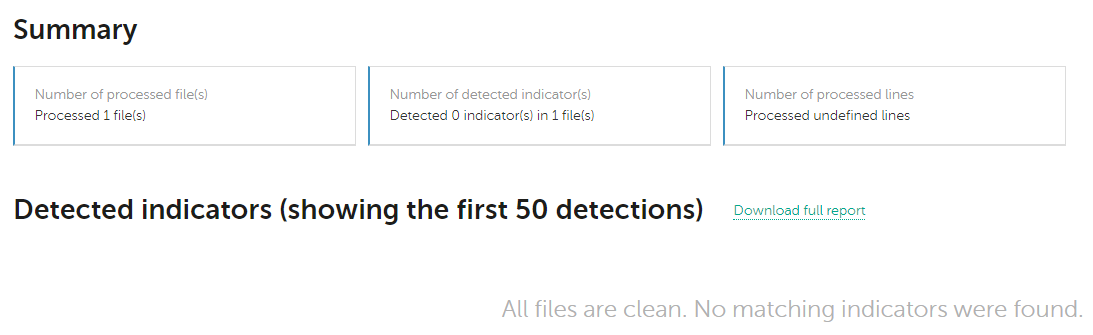
[Summary]セクション
検索結果は次のデータからなります:
- 処理されたハッシュファイルの数
- 検知されたインジケーターの数
- カテゴリごとの検知の数
チェックしたファイルハッシュごとに次の情報が表示されます:
- ファイル名
- MD5 ファイルハッシュ
ファイルハッシュは、オブジェクトに関する詳細情報にリンクされています。
- インジケーターに一致したフィードレコードのフィールド
- 検知対象がなかったことを伝えるメッセージ(ファイルハッシュが検知されない場合)
リクエストしたインジケーターの情報が見つからない場合は、そのことを伝えるメッセージが表示されます。このメッセージには、Kaspersky Threat Intelligence Portal の検索ページにリダイレクトするリンクが表示されます。
検索を実行した後で別のタブに切り替えた場合、検索結果は検索リクエスト履歴から得られます。
検索レポートのダウンロード
検索操作の結果に関するレポートをダウンロードすることができます。レポートは csv ファイルです。
レポートをダウンロードするには:
[Download report]リンクをクリックして、レポートの保存先にするディレクトリを指定します。
検索結果に関する完全なレポートには次のフィールドがあります:
file_name—検知されたハッシュのファイルの名前detected_indicator—検知されたハッシュcategory—検知されたハッシュのカテゴリ- フィードからのコンテキストフィールド
この記事はお役に立ちましたか?
改善できる点がありましたらお聞かせください。
フィードバックをいただき、ありがとうございました。改善に向けて取り組んでまいります。
フィードバックをいただき、ありがとうございました。改善に向けて取り組んでまいります。